1、打开ps,新建文件,点击确定。
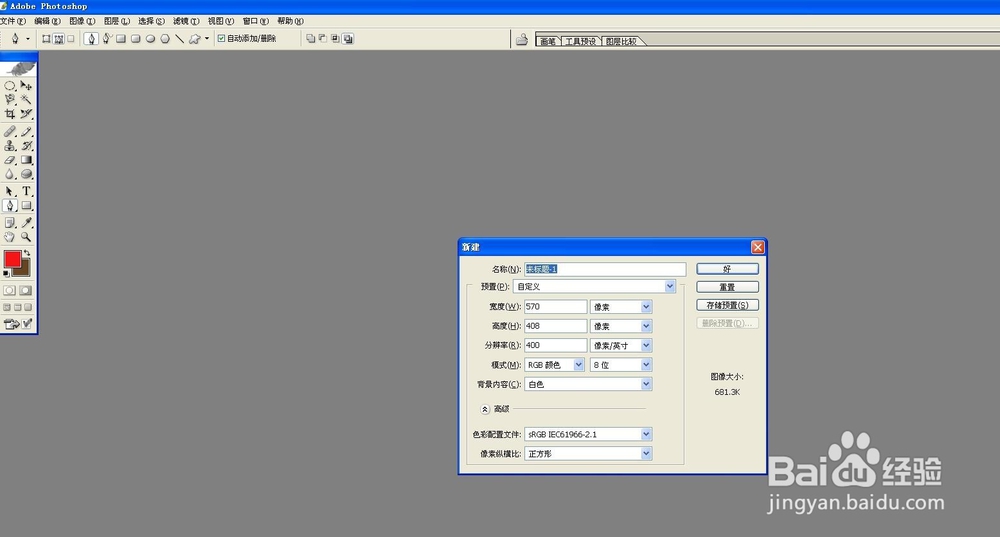
2、在左侧工具栏中选择钢笔工具。
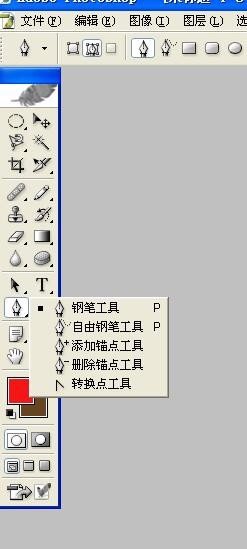
3、在空皈寿凿几白处点击第一点作为起始点,在另一处点击第二点,此时不要松开鼠标,按住鼠标向右下角拖动,进行弧度调整。
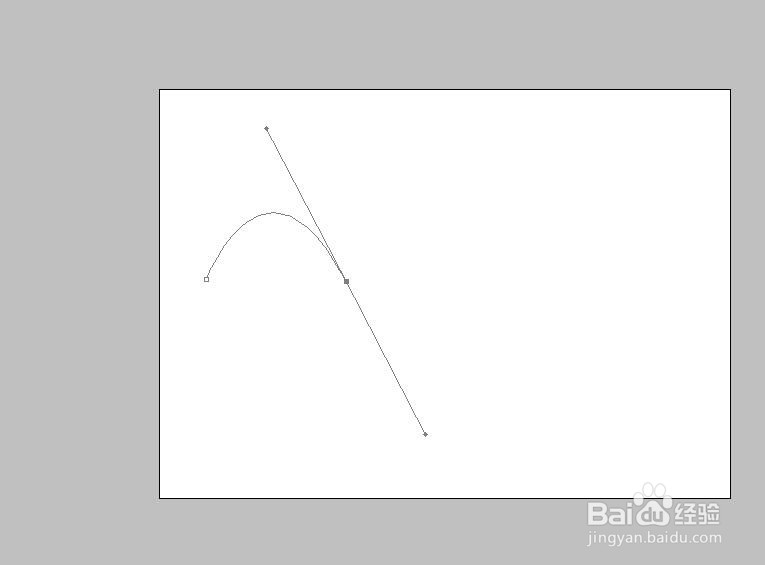
4、然后在需要位置点击第三点,仍然不要松开鼠标,按住鼠标拖动,调整弧度。
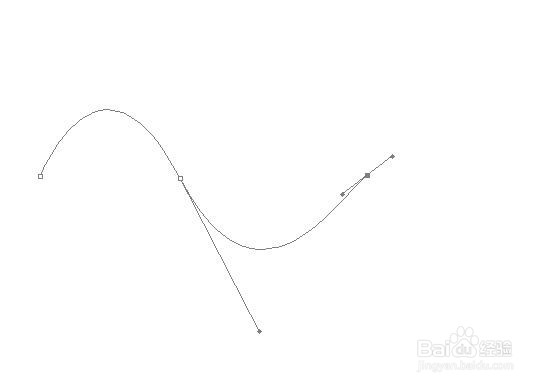
5、选择路径按钮,双击工作路径命名保存。
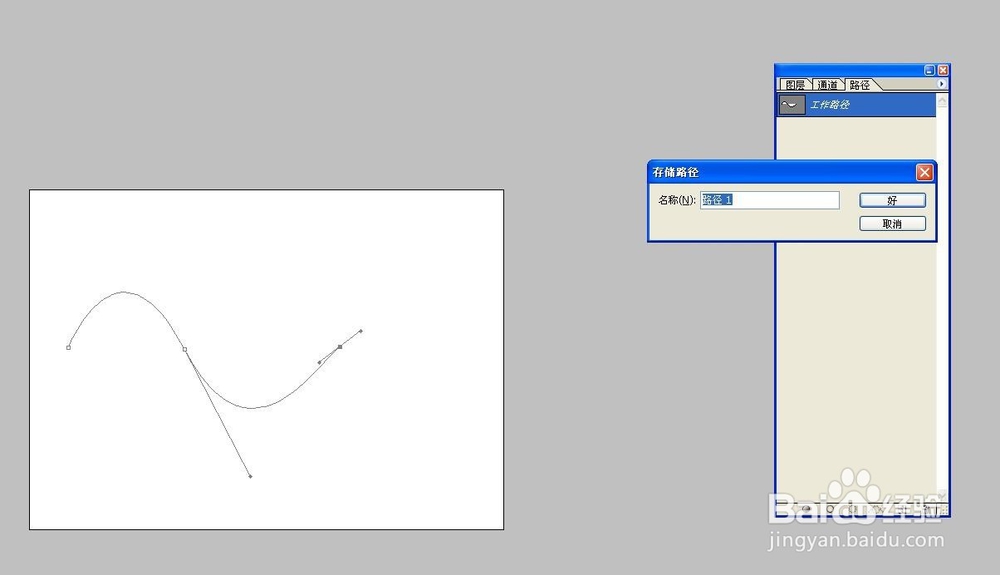
6、保存后查看曲线效果。

时间:2024-10-28 14:07:39
1、打开ps,新建文件,点击确定。
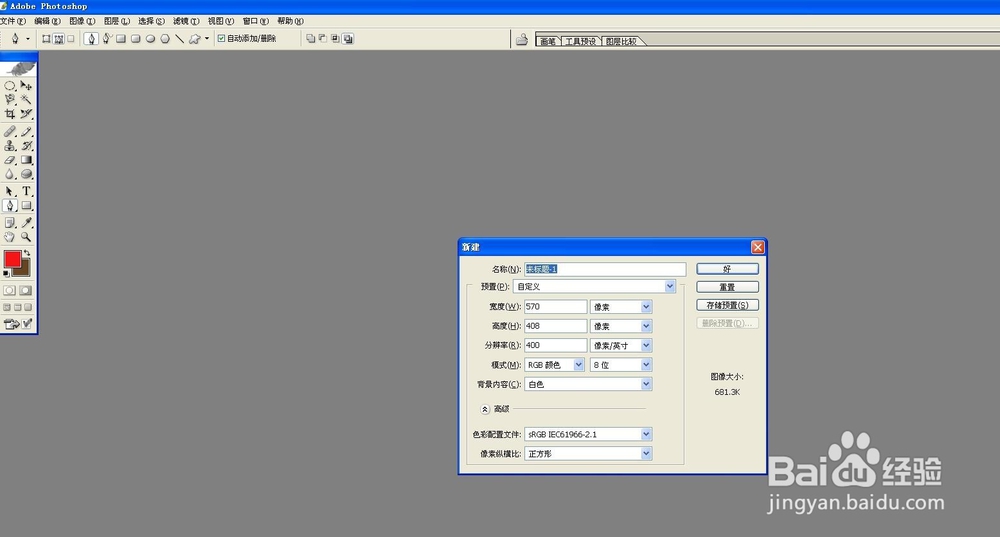
2、在左侧工具栏中选择钢笔工具。
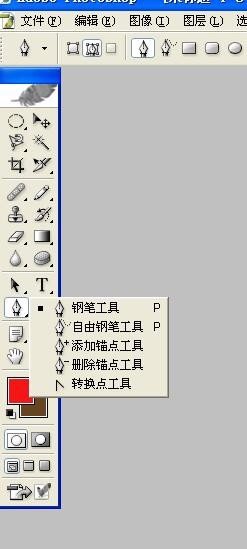
3、在空皈寿凿几白处点击第一点作为起始点,在另一处点击第二点,此时不要松开鼠标,按住鼠标向右下角拖动,进行弧度调整。
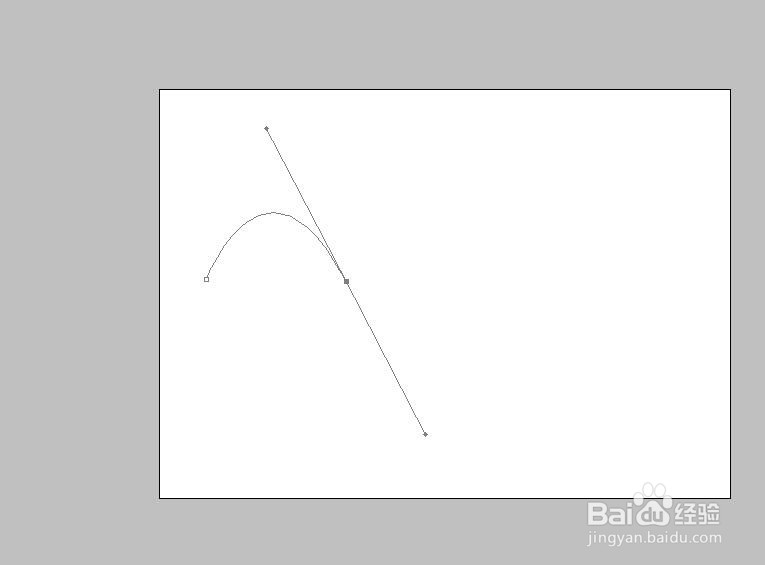
4、然后在需要位置点击第三点,仍然不要松开鼠标,按住鼠标拖动,调整弧度。
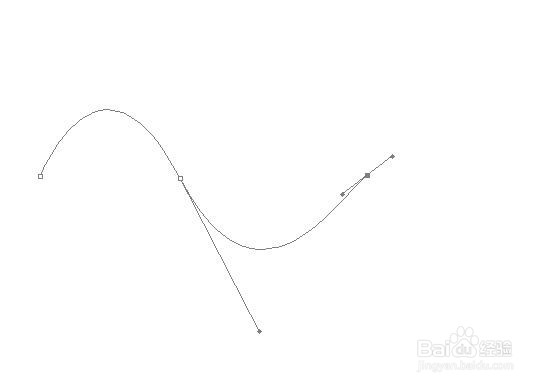
5、选择路径按钮,双击工作路径命名保存。
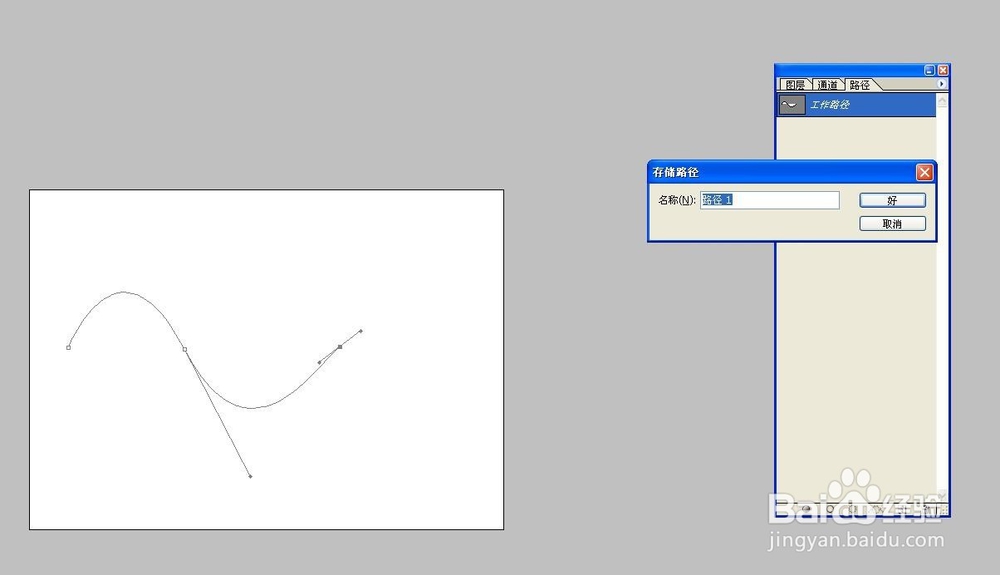
6、保存后查看曲线效果。

